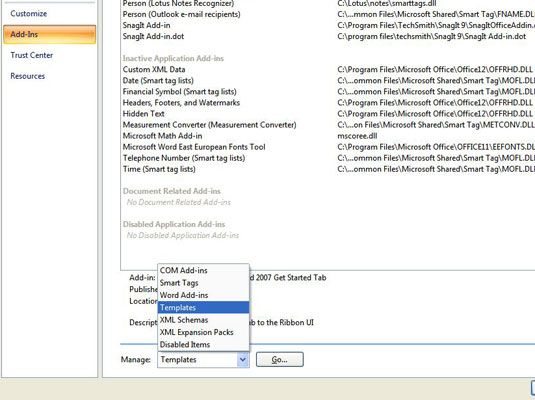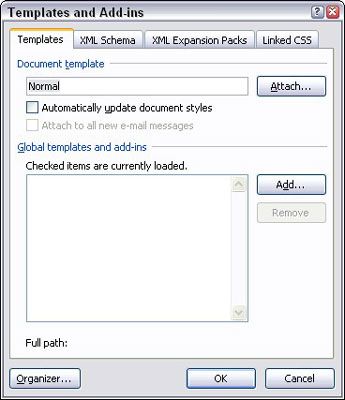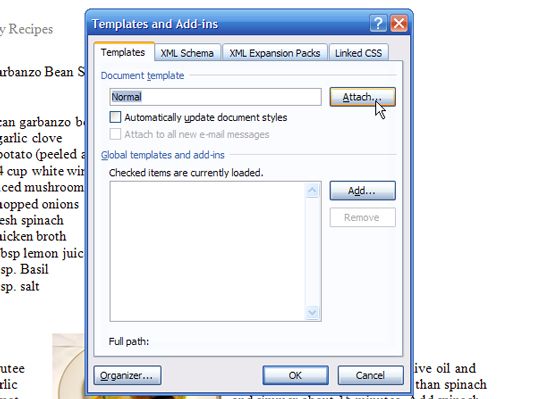Cómo adjuntar una nueva plantilla a un documento de Word 2007
Todos los documentos de Word 2007 tienen plantillas unidos a ellos. Elija la plantilla cuando se crea primero el documento o que acaba de crear un nuevo documento, en cuyo caso se utiliza la plantilla Normal.dotm. También puede adjuntar una nueva plantilla a un documento.
Abra el documento que necesita una nueva plantilla adjunta.
En el menú del botón de Office, elija el comando Opciones de Word.
Elija Complementos desde el lado izquierdo del cuadro de diálogo Opciones de Word.
En el lado derecho de la ventana, en la parte inferior, seleccione plantillas de la lista desplegable Administrar.
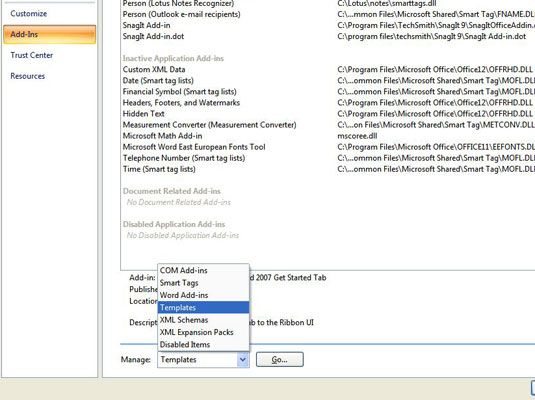
Haga clic en el botón Ir.
Aparecerá el cuadro de diálogo Plantillas y complementos. Usted puede ver qué plantilla se adjunta actualmente al documento comprobando el campo Plantilla de documento.
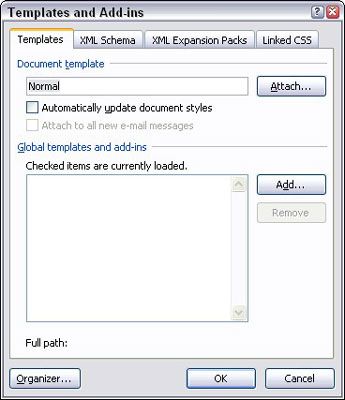
Haga clic en el botón Adjuntar.
Word muestra el cuadro de diálogo Adjuntar plantilla. Normalmente, este cuadro de diálogo se abre en la carpeta Plantillas, donde probablemente usted ha almacenado una gran cantidad de plantillas.
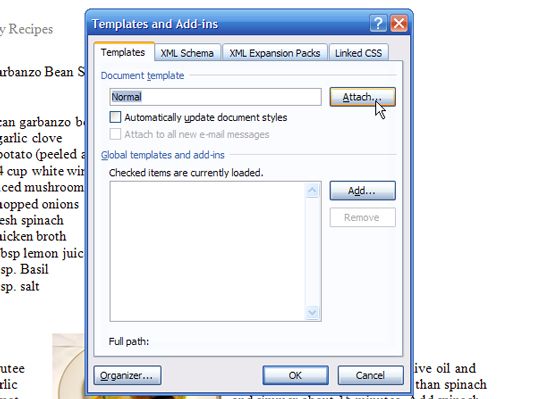
Seleccione la plantilla que desea adjuntar.
Haga clic en el botón Abrir.
La plantilla está unida, pero puede que tenga que hacer una cosa más atrás en las plantillas y complementos cuadro de diálogo.
Opcionalmente, seleccione Actualizar automáticamente estilos de documento.
Actualización de los estilos significa que los estilos actuales de su documento se cambian para reflejar los de la nueva plantilla, que es probablemente lo que quieres. En caso contrario, omita este paso.
Haga clic en Aceptar.
Los estilos (y barras de herramientas y macros) almacenados en esa plantilla ya están disponibles para su documento y el documento ahora se unen a la plantilla.
Sobre el autor
 Cómo crear plantillas de texto en tu Mac
Cómo crear plantillas de texto en tu Mac Cada documento de Word se crea en tu Mac se forma a partir de un modelo. El propósito de una plantilla es almacenar estilos para los documentos. En el acto de la creación de un documento, puede elegir una plantilla, y los estilos de la plantilla…
 Cómo crear una nueva presentación de PowerPoint 2007 desde una plantilla
Cómo crear una nueva presentación de PowerPoint 2007 desde una plantilla Una plantilla fija el fondo y el diseño / estilo o una presentación (por ejemplo, el tipo de letra, colores, etc.). Microsoft PowerPoint incluye el cuadro de diálogo Nueva presentación que proporciona acceso a muchos tipos de plantillas. Puede…
 Cómo crear una plantilla basada en una palabra 2,010 documento
Cómo crear una plantilla basada en una palabra 2,010 documento Roma no se construyó en un día, pero la construcción de su propia plantilla de documento de Word 2010 puede tomar menos tiempo. Usted puede crear fácilmente una plantilla de Word en base a un documento que ya ha esclavizado terminado. Así que,…
 Cómo crear una plantilla basada en un documento existente en la palabra 2013
Cómo crear una plantilla basada en un documento existente en la palabra 2013 Roma no se construyó en un día, pero la construcción de su propia plantilla de documento en Word 2013 puede tomar menos tiempo. Eso es porque usted puede crear fácilmente una plantilla basada en un documento que ya ha esclavizado terminado. Por…
 ¿Cómo crear una palabra 2007 de plantilla desde cero
¿Cómo crear una palabra 2007 de plantilla desde cero Antes de comenzar un proyecto utilizando Word 2007, puede crear una nueva plantilla para ello. Su plantilla sólo puede ser una conjetura en cuanto a qué estilos usted quiere, pero es suficiente para empezar y le ahorrará tiempo para cada nuevo…
 Cómo modificar una plantilla existente en Word 2007
Cómo modificar una plantilla existente en Word 2007 Puede modificar una plantilla de Word 2007 de dos maneras: Puede realizar cambios directamente en la plantilla, o se puede modificar indirectamente por realizar cambios en un documento que se basa en la plantilla. La segunda manera sólo se aplica…
 Cómo navegar por la pantalla de inicio de palabra 2016
Cómo navegar por la pantalla de inicio de palabra 2016 Después de iniciar Word 2016, la primera cosa que usted puede ver es algo que se llama la pantalla de inicio de Word, como se muestra. Es más amigable que la página vacía ominosa que está escritores intimidado desde los albores de papel. (La…
 Cómo utilizar un documento de Word 2010 existente como plantilla
Cómo utilizar un documento de Word 2010 existente como plantilla Una forma rápida y sucia para crear una plantilla de Word 2010 es robar básicamente un documento de Word existente, utilizando como plantilla. Todo el texto del documento se aspira en el nuevo documento, además de los estilos u otras cosas en…
 Cómo utilizar normal.dotm en Word 2007
Cómo utilizar normal.dotm en Word 2007 La plantilla Normal - se refiere por su nombre de archivo, Normal.dotm - es un archivo especial en Word 2007. La plantilla es donde Word almacena todos los ajustes realizados para cualquier nuevo documento se crea con el atajo Ctrl + N o eligiendo…
 Cómo utilizar las plantillas en Word 2013
Cómo utilizar las plantillas en Word 2013 Una plantilla es un ahorro de tiempo. Es una manera de crear documentos de Word 2013 que utilizan los mismos estilos y el formato sin tener que volver a crear todo ese trabajo y esfuerzo. Básicamente, la plantilla ahorra tiempo.Para utilizar una…
 Cómo adjuntar una plantilla a un documento Word 2010
Cómo adjuntar una plantilla a un documento Word 2010 Word 2010 documentos tienen plantillas como las personas tienen apellidos. En su mayoría, los documentos de Word nacen con sus plantillas. Usted o elija la plantilla cuando se crea primero el documento o simplemente crear un nuevo documento, en…
 Cómo crear una plantilla basada en un documento de Word 2007
Cómo crear una plantilla basada en un documento de Word 2007 Word 2007 hace que sea fácil de construir su propia plantilla de documento, basándola en un documento existente. Esto significa que usted no tiene que volver a crear el mismo documento y los mismos formatos de una y otra vez.Recuerde que la…